最详细的win7电脑系统重装步骤图文教程
- 分类:Win7 教程 回答于: 2021年04月05日 11:58:00
在使用电脑的过程中,总会碰到一些难以解决的问题。而重装系统就能够帮我们觉得大部分的问题。很多小伙伴问小编win7电脑系统怎么重装,其实重装win7的方法非常简单,下面小编就给大家带来一个操作非常简单的一键重装win7系统的方法。大家快搬好小板凳拿好瓜子一起来看看吧!
最详细的win7电脑系统重装步骤图文教程:
1.点击下载小白三步装机版软件并打开,选择win7系统,点击立即重装。

2.等待软件下载系统镜像,安装部署完成后点击立即重启。
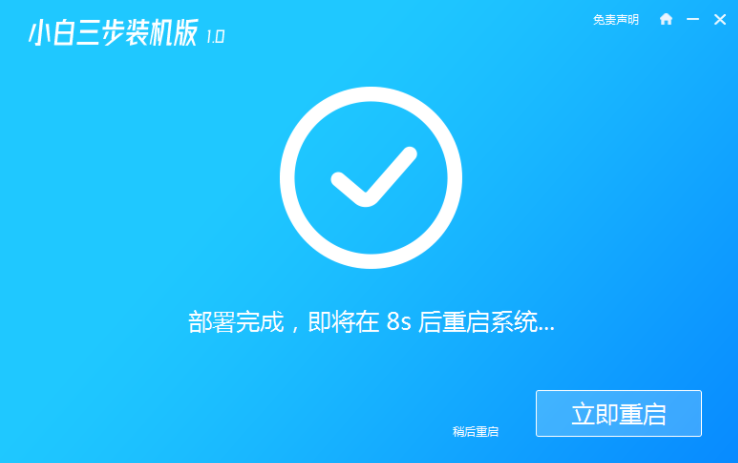
3.重启后在 PE 菜单中选择第二选项进入小白PE系统。
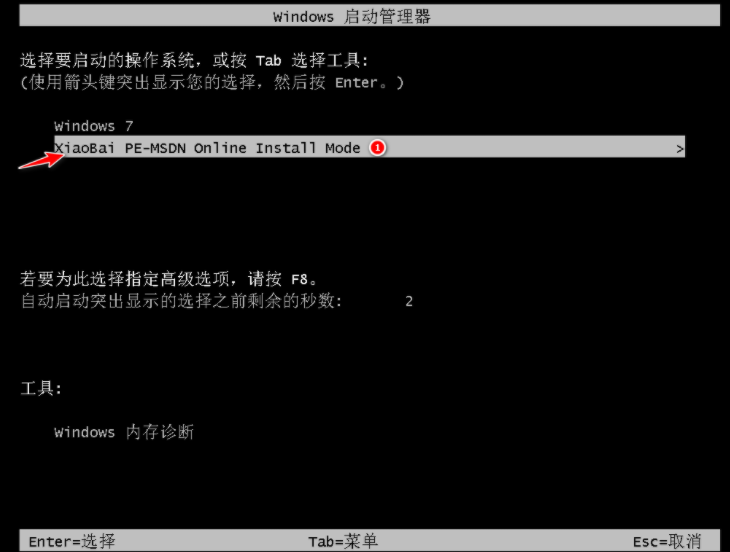
4.在PE系统中自动安装系统.(软件会帮助我们操作)
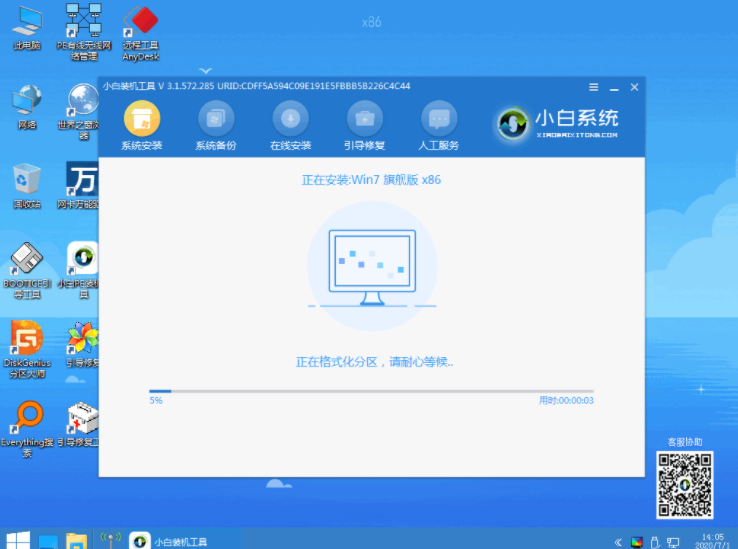
5.重启后选择Windows7进入。
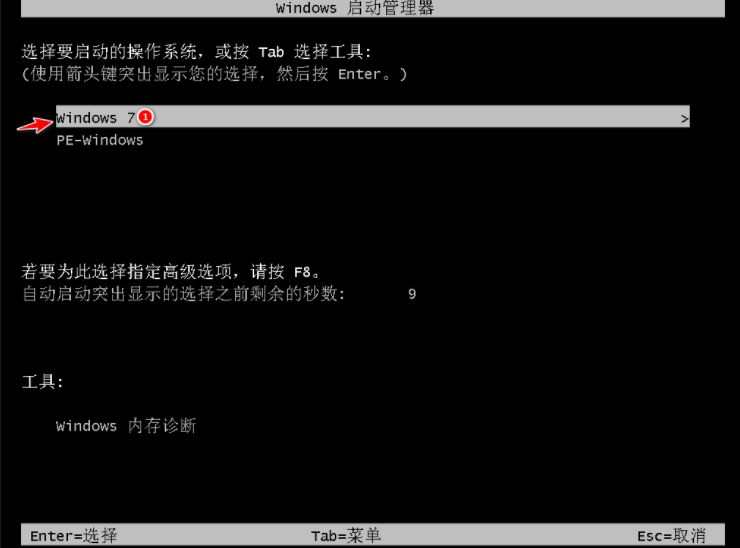
6.等待开机进入桌面就表示我们的win7系统安装好啦。

以上就是win7电脑系统怎么重装的详细图文教程啦!相信大家看一遍就能自己重装win7系统啦!
 有用
26
有用
26


 小白系统
小白系统


 1000
1000 1000
1000 1000
1000 1000
1000 1000
1000 1000
1000 1000
1000 1000
1000 1000
1000 1000
1000猜您喜欢
- 宏碁一体机怎么安装win7系统..2020/05/19
- 雨林木风win7如何安装2022/12/30
- windows7系统重装方法2023/04/04
- win7电脑怎么升级win10系统使用..2022/09/26
- 小编教你如何将win10还原成win7..2017/08/21
- win7系统怎么安装无线网卡驱动方法步..2022/09/14
相关推荐
- 电脑屏幕亮度怎么调 w7旗舰版调整屏幕..2022/10/16
- win7隐藏文件怎么显示2023/01/01
- win7屏保如何设置2022/12/31
- win7电脑怎么升级win10系统使用..2022/09/26
- 电脑装系统win7的步骤方法2022/08/31
- 快速一键重装系统图文教程..2017/07/17

















